Grafikkarte optimal nutzen: Details einstellen, FreeSync / G-Sync aktivieren und mehr
Eine perfekt eingestellte Grafikkarte sorgt für mehr Spielspaß. Wir haben Tipps, damit Sie Ihre GPU im Gaming-PC optimal nutzen können.

- Grafikkarte optimal nutzen: Details einstellen, FreeSync / G-Sync aktivieren und mehr
- Grafikkarte optimal nutzen: Windows-Spielmodus und FPS-Anzeige
- Grafikkarte optimal nutzen: Lüfter steuern mit per MSI Afterburner
Mit einer nicht optimal konfigurierten Grafikkarte verschenkt man einiges an Spielspaß. Wir zeigen Ihnen, mit welchen Grafikoptionen der Pixelbeschleuniger rund läuft und mit welchen Tools Sie seine Fähigkeiten noch besser ausreizen können. Tipp 1: Bildqualität in Spielen einstellen Grafikoptio...
Mit einer nicht optimal konfigurierten Grafikkarte verschenkt man einiges an Spielspaß. Wir zeigen Ihnen, mit welchen Grafikoptionen der Pixelbeschleuniger rund läuft und mit welchen Tools Sie seine Fähigkeiten noch besser ausreizen können.
Tipp 1: Bildqualität in Spielen einstellen
Grafikoptionen wirken sich direkt auf die Leistung und Optik eines Spiels aus. Sind alle Parameter auf das Maximum hochgeschraubt, kommt auch ein High-End-PC mal aus der Puste. Einige Optionen können Sie aber auch auf niedrigerer Detailstufe fahren oder sogar abschalten, ohne dass die Bildqualität darunter leidet:
Sichtweite:
Die Verringerung der Sichtweite gehört zu den schnellsten und effektivsten Methoden, um ein Spiel zu beschleunigen. Sind weit entfernte Landschaftsdetails spielentscheidend oder eher ein nettes, letztlich aber verzichtbares Detail? Eine etwas niedrigere Detailstufe sieht oftmals nicht schlechter aus als die höchste, entlastet die Grafikkarte aber spürbar.
Kantenglättung (Anti-Aliasing, auch AA):
Bei der Kantenglättung sorgt die Grafikkarte durch die Berechnung zusätzlicher Bildinformationen für einen weicheren Übergang zwischen Bildkante und Hintergrund und verhindert so Treppeneffekte. Das sieht gut aus, kann aber je nach AA-Verfahren viel Leistung kosten.
Aktuelle AA-Verfahren lassen sich in zwei Kategorien einteilen. Die erste bilden Sampling-Verfahren wie Multi-Sampling Anti-Aliasing (MSAA) und Super-Sampling Anti-Aliasing (SSAA). Beide greifen bereits bei der Berechnung des Bildes und bieten deshalb auch die beste Bildqualität. Post-Processing-Verfahren wie Fast-Approximate Anti-Aliasing (FSAA) oder FXAA (Fast Approximate Anti-Aliasing) gehören zur zweiten Kategorie.
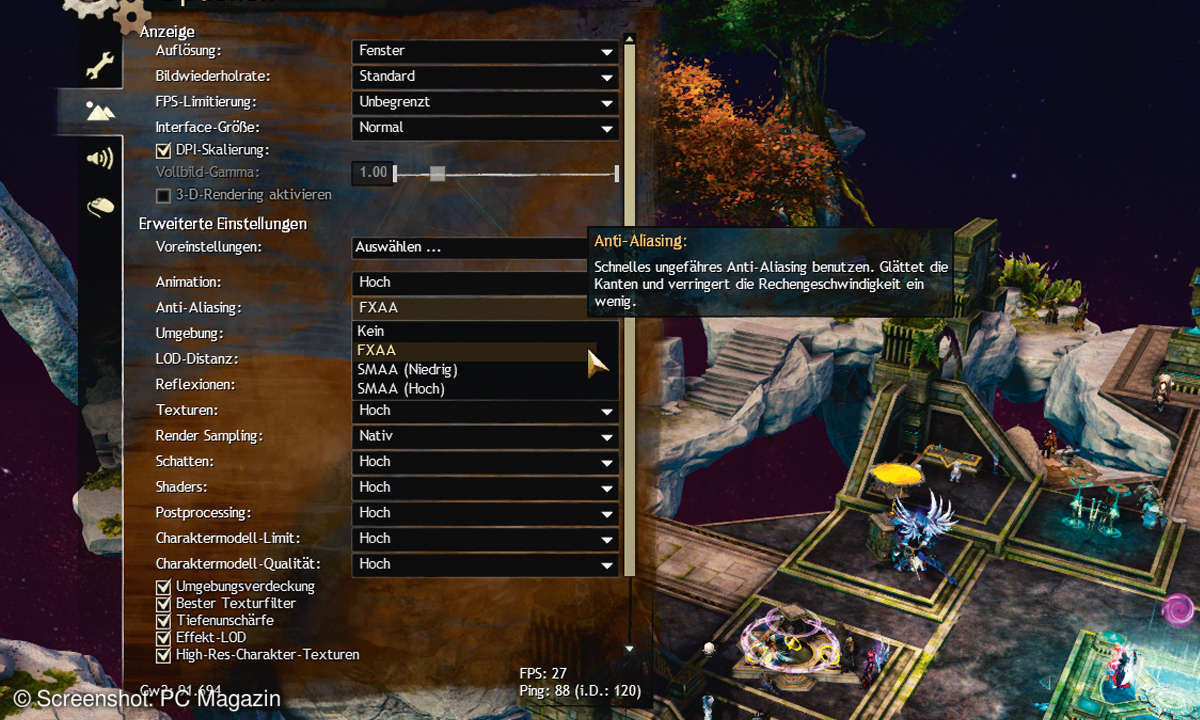
Sie werden erst dann aktiv, wenn das Bild fertig berechnet wurde, was die Darstellung im Vergleich zu den Sampling-Verfahren etwas unschärfer wirken lässt.Für schwächere Spiele-PCs ist FSAA die beste Wahl, weil hier die Performance-Auswirkungen auf das System am geringsten sind. Deutlich mehr Rechenleistung muss Ihr PC bei MSAA und insbesondere bei SSAA auffahren. MSAA berechnet nur die Polygonkanten der jeweiligen Spielszene neu, während SSAA das komplette Bild zunächst in einer höheren Auflösung rendert und erst dann auf die Bildschirmauflösung herunterrechnet. Für beide Verfahren lässt sich ein Multiplikator wählen, normalerweise 2x, 4x oder 8x. Je höher der Multiplikator, desto genauer sind die Berechnungen, desto höher aber auch die Anforderungen an die Grafikkarte. Um den besten Kompromiss aus Leistung und Bildqualität zu erhalten, empfiehlt sich ein Multiplikator von 4x.
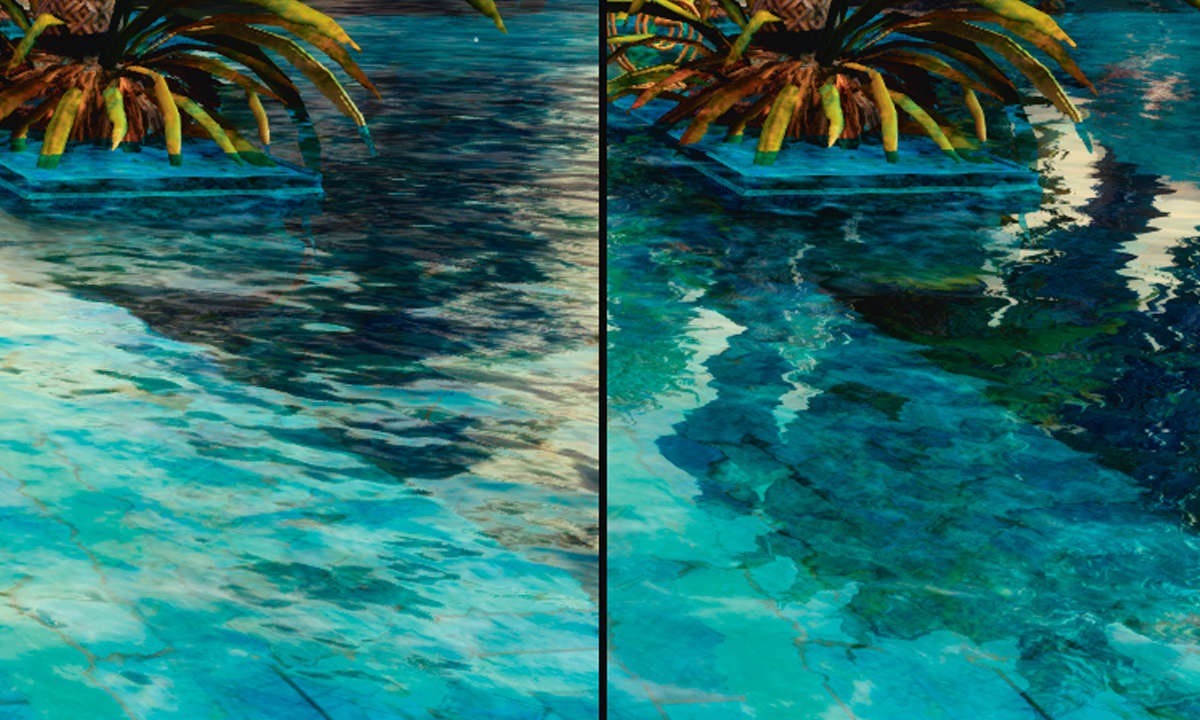
Schatten und Reflexionen:
Werden Schatten realistisch dargestellt und spiegeln sich Objekte korrekt in der Umgebung wieder, verleiht das den Spielszenen mehr Tiefe und Authentizität. In vielen Fällen lassen niedrigere Einstellungen das Spiel nicht schlechter aussehen, aber deutlich flüssiger laufen. Probieren Sie deshalb am besten verschiedene Einstellungen für beide Grafikoptionen aus, sofern es das Spiel unterstützt.
Umgebungsverdeckung (Ambient Occlusion):
Mit der Schattendarstellung befasst sich auch die Umgebungsverdeckung. Dieser Post-Processing-Effekt simuliert einen naturgetreuen, physikalisch korrekten Schattenwurf, indem er die Ecken und Kanten mancher Objekte dunkler wirken lässt. Wer eine etwas schlechtere Ausleuchtung der Spielszenen in Kauf nehmen will, schaltet die Umgebungsverdeckung aus und wird dann in der Regel mit etwas mehr Tempo belohnt.
Tipp 2: AMD FreeSync und Nvidia G-Sync aktivieren
AMD Freesync und Nvidia G-Sync machen Schluss mit Ruckeleffekten oder anderen lästigen Bildstörungen, indem sie zu einem Trick greifen: Sie synchronisieren die Bildwiederholrate von Monitor und Grafikkarte und sorgen dadurch für eine jederzeit flüssige Darstellung.
Lesetipp: Diese FreeSync-Monitore funktionieren mit Nvidia-Grafikkarten
Um AMD FreeSync im Grafikkartentreiber zu aktivieren, öffnen Sie die Radeon-Einstellungen über einen Rechtsklick auf den Desktop. Wechseln Sie dann in der Software zum Tab Anzeige, und klicken Sie dort auf AMD FreeSync. Bei Nvidia ist das Vorgehen sehr ähnlich: Öffnen Sie zunächst die Nvidia-Systemsteuerung durch einen Rechtsklick auf den Desktop. Klicken Sie dann in der Menüleiste unter Anzeige hintereinander auf G-Sync einrichten und "Aktivieren Sie G-Sync für den Fenster- und Vollbildmodus".

Folgende Grafikkarten-Serien von AMD unterstützen FreeSync: Pro Duo, RX Vega, RX 500, RX 400, R9/R7 300 (ausgenommen R9 370/X), R9 Nano, R9 Fury oder R9/R7 200 (ausgenommen R9 270/X und R9 280/X). Bei Nvidia ist die Auswahl noch größer. Alle Modelle der GeForce-10-Serie (Pascal-Architektur) – und damit praktisch alle aktuellen Produkte wie etwa die GeForce GTX 1060 – unterstützen G-Sync. Ebenfalls zu G-Sync kompatibel sind ältere Nvidia-GPUs mit Maxwell- und Kepler-Architektur.
Für AMD FreeSync benötigen Sie einen FreeSync-kompatiblen Monitor, der entweder über DisplayPort 1.2 oder HDMI mit dem PC verbunden sein muss. Nvidia G-Sync ist etwas restriktiver, denn hier funktioniert die Verbindung nur über den DisplayPort 1.2 oder höher. G-Sync-Monitore sind aufgrund von Lizenzgebühren teurer als ihre FreeSync-Konkurrenten.













